Come risolvere il componente aggiuntivo Microsoft Teams Meeting per Outlook
Pubblicato: 2022-09-20Dopo mesi di reclami, Microsoft sta finalmente affrontando il problema in corso con il componente aggiuntivo Microsoft Teams per Outlook, una funzionalità che dovrebbe consentire agli utenti su Windows, Mac, Web e dispositivi mobili di pianificare le riunioni di Teams nella visualizzazione calendario, ma non è stato così.
Se hai installato il componente aggiuntivo Teams per Outlook ma non sei stato in grado di visualizzare o utilizzare la funzionalità, sarai felice di sapere che Microsoft ha finalmente rilasciato una soluzione alternativa. Dato il numero di organizzazioni che ora dipendono da strumenti di conferenza Web come Teams, a dire il vero, la soluzione non sarebbe potuta arrivare prima. Ecco una rapida ripartizione del problema e come risolverlo.
Cosa c'è che non va nel componente aggiuntivo Teams Meeting per Outlook?
Per mesi, gli utenti di Outlook e Team si sono lamentati di non essere in grado di utilizzare il componente aggiuntivo Teams Meeting per Outlook, una funzionalità progettata ironicamente per rendere più agevole la pianificazione delle riunioni.
Quando gli utenti aprono le loro e-mail sul desktop di Outlook, dovrebbero essere in grado di selezionare automaticamente "Nuova riunione di team" nella barra degli strumenti del calendario, ma non tutti gli utenti hanno avuto accesso a questa funzionalità, con alcuni reclami relativi alla scomparsa del pulsante.
In una dichiarazione rilasciata da Microsoft questa settimana, la società ha affrontato il problema, riconoscendo che il pulsante del componente aggiuntivo Teams per Outlook è stato disabilitato, causando la rimozione del pulsante di creazione della riunione dal menu.
"I team dei prodotti di Outlook e Teams stanno esaminando ulteriormente questo problema per determinare il motivo per cui il componente aggiuntivo Teams Meeting è stato disabilitato. Aggiorneremo questo argomento quando conosceremo la risoluzione finale”. – Dichiarazione Microsoft
Tuttavia, non tutte le organizzazioni saranno in grado di utilizzare il componente aggiuntivo. In un articolo pubblicato sul suo sito Web di supporto, Microsoft ha affermato che le organizzazioni che utilizzano un'installazione di Office Outlook da Microsoft Store non avrebbero accesso alla funzionalità del componente aggiuntivo, poiché il componente aggiuntivo Teams Meeting non è supportato. Microsoft ha anche suggerito che le organizzazioni che eseguono sia Teams che Skype for Business potrebbero riscontrare alcuni problemi e che in alcune circostanze il componente aggiuntivo Teams non sarebbe disponibile in Outlook. Tuttavia, per coloro che sono idonei c'è finalmente un modo per farlo funzionare.
Come risolvere il componente aggiuntivo Teams Meeting per Outlook
Se il componente aggiuntivo Teams Meeting per Outlook è disabilitato, ora puoi attivare la funzionalità manualmente in Outlook. Per attivare il componente aggiuntivo Teams Meeting, tutto ciò che devi fare è:
- Apri Outlook
- Seleziona File, Opzioni, Componenti aggiuntivi e Gestisci
- Una volta lì, fai clic su "Elementi disabilitati" e "Vai".
- Seleziona "Team" sotto gli elementi disabilitati e fai clic su Abilita.
- Infine, riavvia Outlook per confermare se il componente aggiuntivo funziona.
Per impedire che il componente aggiuntivo Teams Meeting venga nuovamente disabilitato, puoi aggiungere una chiave di registro specificata.
La tua azienda dovrebbe utilizzare Microsoft Teams?
Sebbene Microsoft Teams non sia il miglior strumento di conferenza Web sul mercato, i suoi frequenti aggiornamenti lo rendono un'opzione popolare per le aziende con dipendenti remoti.
Dopo aver svolto le nostre ricerche , sappiamo che GoTo Meeting è la scelta migliore per molte aziende. Un prezzo competitivo e un lungo elenco di funzionalità essenziali lo rendono difficile da battere.
Zoom e Google Meet sono solidi contendenti anche per le conferenze web. Entrambi offrono un'ottima qualità audio e video e si integrano con molte altre piattaforme.
Consulta la nostra tabella di seguito per ulteriori informazioni sui fornitori di servizi di conferenza Web.
Prezzo da Il prezzo di partenza più basso per un piano a pagamento. Il prezzo più basso disponibile per la tua attività dipenderà dalle tue esigenze. | Voto dell'utente Valutazione media data dagli utenti iOS e Android nelle recensioni di App Store e Google Play Store | Ideale per | Professionisti | contro | ||||
|---|---|---|---|---|---|---|---|---|
 | 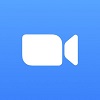 |  |  |  |  |  |  |  |
Andare alla riunione  | Ingrandisci | RingCentral | Google Meet | A grandezza naturale | Microsoft Team | Webex | Incontro di Zoho | Unisciti a me |
$ 12/mese | $ 14,99/mese | $ 14,99/mese | $ 8/mese | $ 12,95/mese | $ 4/mese | $ 13,50/mese | $ 3/mese | $ 10/mese |
4.5 | 4.2 | 3.9 | 3.8 | 3.5 | Non ancora valutato | 4.2 | Non ancora valutato | 3.9 |
Teleconferenza generale | Principianti | Riunioni più lunghe | Utenti di Google Workplace | Utenti che necessitano di hardware | Utenti Microsoft | Imprese più grandi | Utenti di Zoho | Aziende orientate al marchio |
|
|
|
|
|
|
|
|
|
|
|
|
|
|
|
|
|
|
Tech.co è supportato dal lettore. Utilizzando il modulo di confronto di Tech.co, puoi ricevere preventivi da vari fornitori, personalizzati in base alle esigenze della tua attività. Se stipuli un contratto con un fornitore, potremmo ricevere un pagamento per l'introduzione. Allo stesso modo, se effettui un acquisto tramite i link sul nostro sito, potremmo guadagnare una commissione. Questo aiuta Tech.co a fornire consigli e recensioni gratuiti e non comporta alcun costo aggiuntivo per te. Soprattutto, non pregiudica la nostra indipendenza editoriale. Fare clic per tornare all'inizio della pagina
